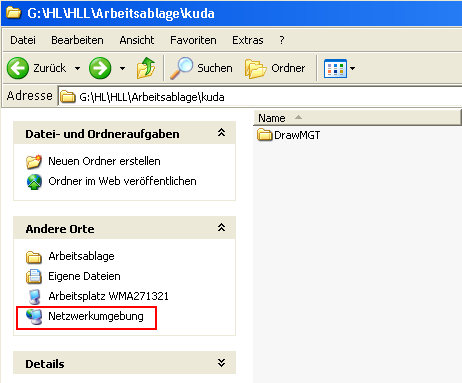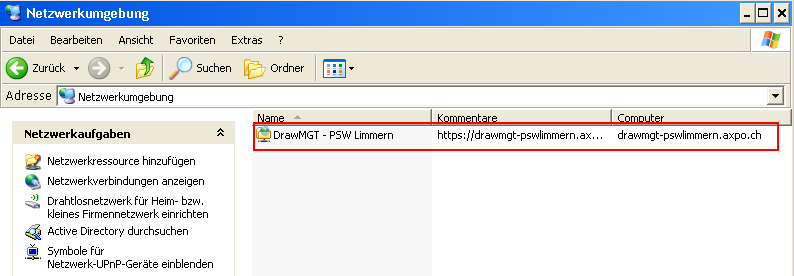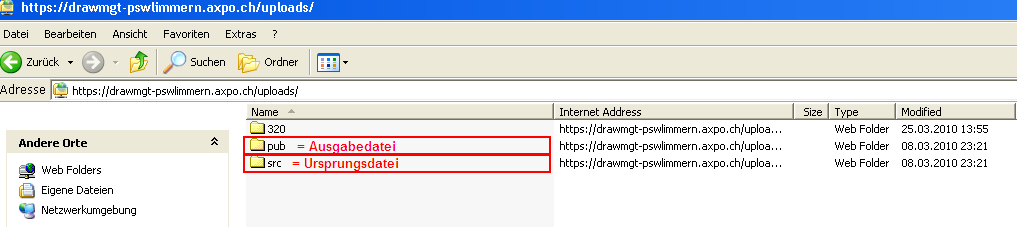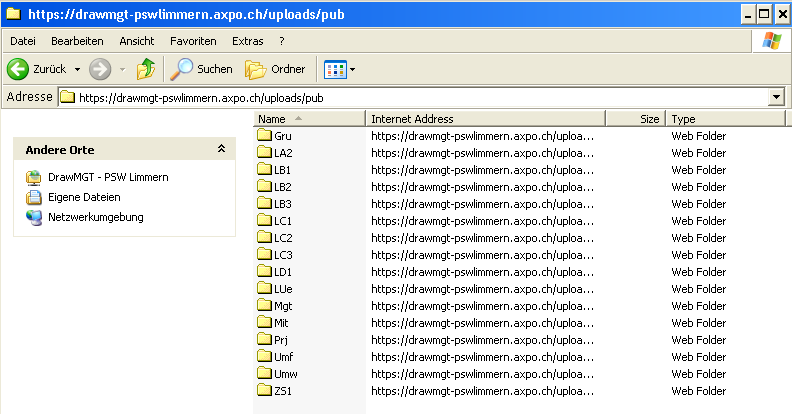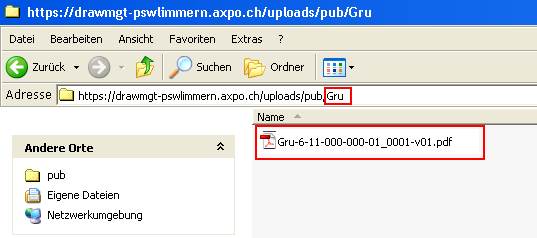| Deletions are marked like this. | Additions are marked like this. |
| Line 3: | Line 3: |
| = Checklist: Dateien hochladen mit WebDAV = | |
| Line 4: | Line 5: |
| Anleitung zu DrawMGT: Dateien hochladen mit WebDAV | <<TableOfContents>> |
| Line 7: | Line 8: |
| Voraussetzungen |
== Voraussetzungen == |
| Line 9: | Line 12: |
| WebDAV-Zugang zum Server einrichten |
== WebDAV-Zugang zum Server einrichten == |
| Line 12: | Line 17: |
| 1.Passwort ändern |
1. Passwort ändern 1. alma |
| Line 18: | Line 24: |
| 1.Netzwerkressource hinzufügen | 1. Netzwerkressource hinzufügen |
| Line 20: | Line 26: |
| {{attachment:2_netzwerkressourcehinzufügen.png}} | {{attachment:2_netzwerkressource_hinzufugen.png}} |
Under Construction!
Checklist: Dateien hochladen mit WebDAV
Contents
DrawMGT bietet die Möglichkeit, Dateien mit WebDAV (Web-based Distributed Authoring and Versioning) auf den Server hochzuladen. Diese Methode muss für grosse Dateien (aktuell: grösser als 64 MB) verwendete werden und vereinfacht auch das Hochladen einer grosser Anzahl Dateien.
Voraussetzungen
Für die Verwendung von WebDAV muss der Benutzer über die Rolle "Projektmanager" oder "Administrator" verfügen. Das zur Datei gehörende Dokument und die entsprechende Version müssen in DrawMGT erfasst sein. Der Dateiname muss dem Dokumentindex inkl. Versionsnummer entsprechen.
WebDAV-Zugang zum Server einrichten
Bei der erstmaligen Verwendung von WebDAV muss mit dem Windows-Explorer der Zugang zum Server eingerichtet werden (Netzwerkressource hinzufügen). Die Verbindung zum Server erfolgt mit dem Benutzernamen und Passwort von DrawMGT. Dazu muss das Passwort in DrawMGT neu gesetzt werden, falls dies seit dem 1. März 2010 nicht bereits erfolgt ist.
- Passwort ändern
- alma
Dieser Schritt ist erforderlich, falls das Passwort seit dem 1. März 2010 unverändert ist.
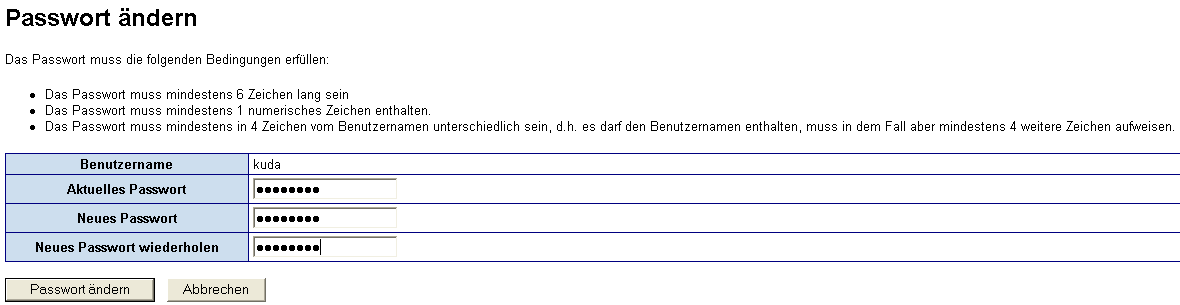
- Netzwerkressource hinzufügen
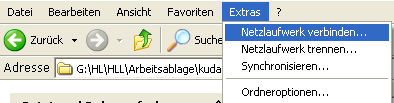
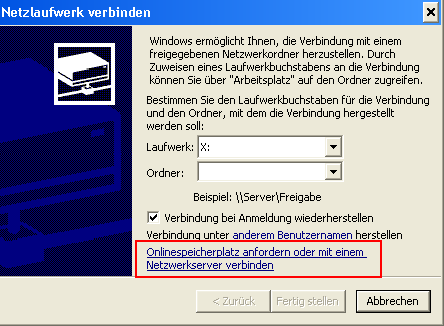
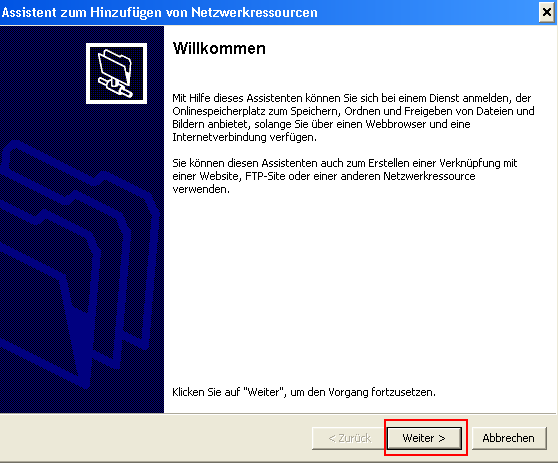
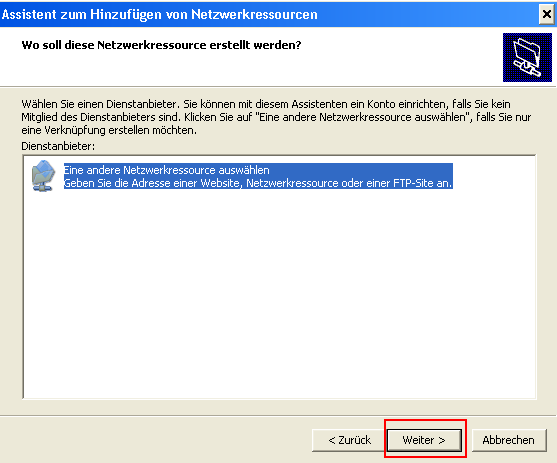
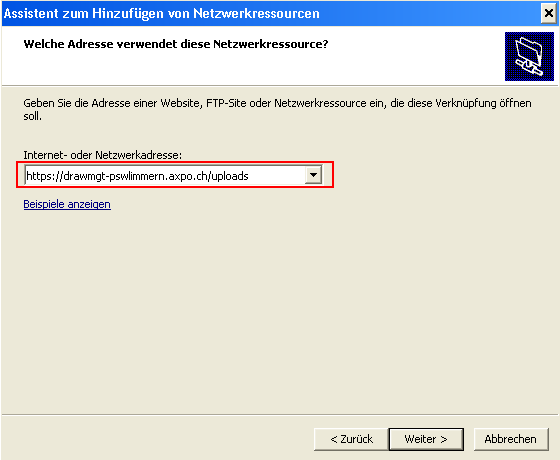
Geändertes Passwort eingeben
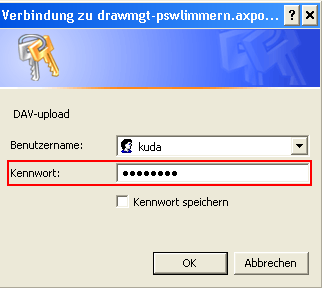
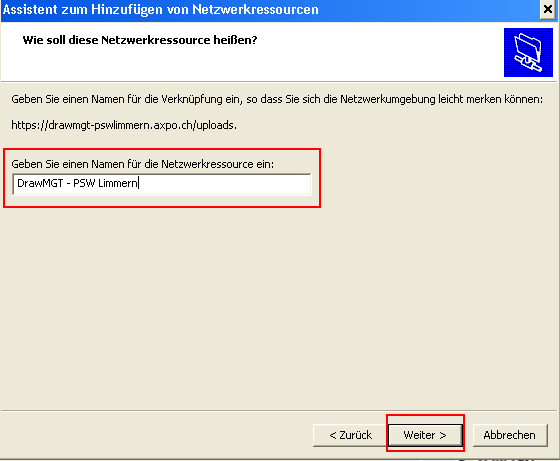
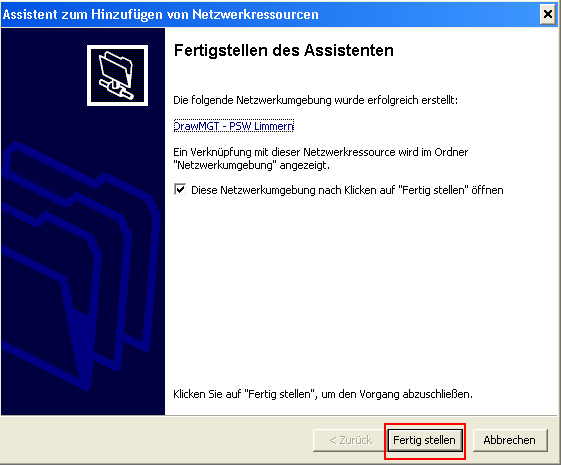
1.Dokument und Version erfassen
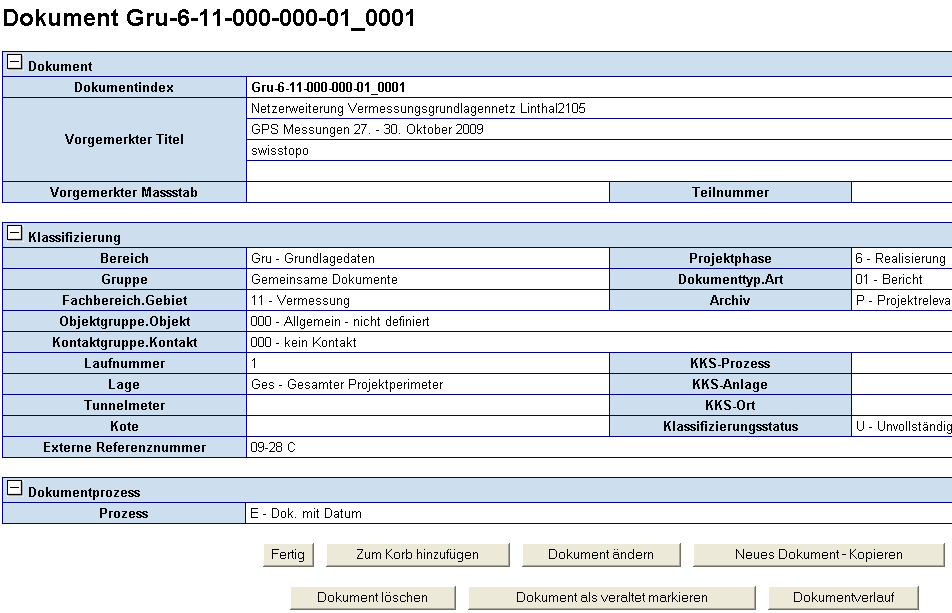
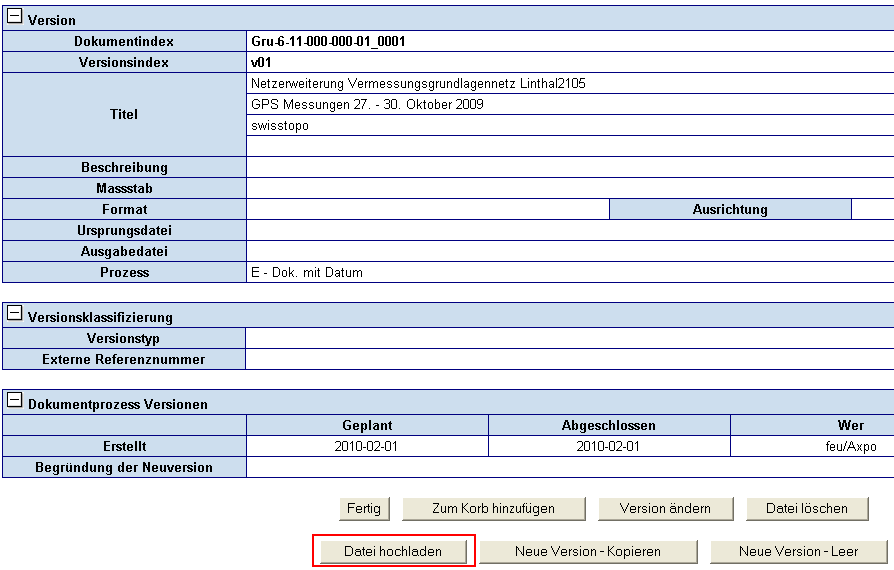
1.Dateiname gemäss Vorgaben DrawMGT festlegen
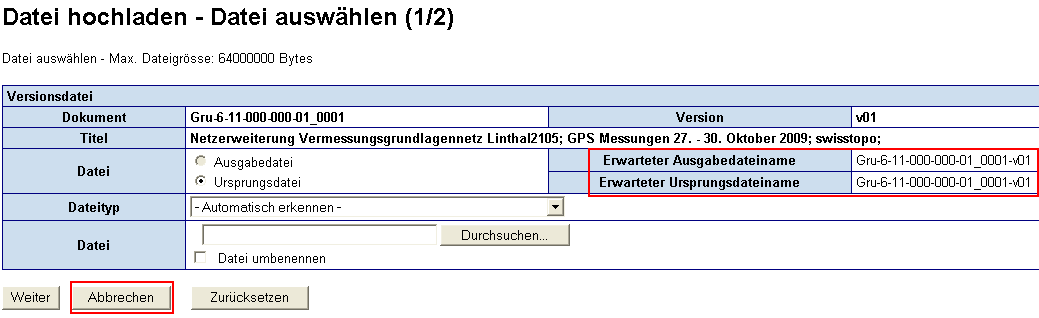
1.Datei hochladen